reComputer R1000 con FIN para crear un Gráfico de Equipo
Introducción
FIN Framework (FIN) es un marco de software con suites de aplicaciones que puede integrar, controlar, gestionar, analizar, visualizar y conectar. Sus capacidades pueden ser integradas por OEMs en una gama de productos y servicios.
Este artículo te mostrará cómo usar el Graphics Builder de FIN Framework, y crear un Equip Graphic usando el Graphics Builder.
Comenzando
Antes de iniciar este proyecto, es posible que necesites preparar tu hardware y software con anticipación como se describe aquí.
Preparación del Hardware
| reComputer R1000 |
|---|
 |
Preparación del Software
- Respecto a cómo instalar FIN Framework, puedes consultar esta wiki.
Pasos para crear un Gráfico de Equipo
Crear nuevo Gráfico de Equipo
Paso 1: Por favor coloca el contexto bajo la ruta Tower => Floor1 => ModbusEquip.
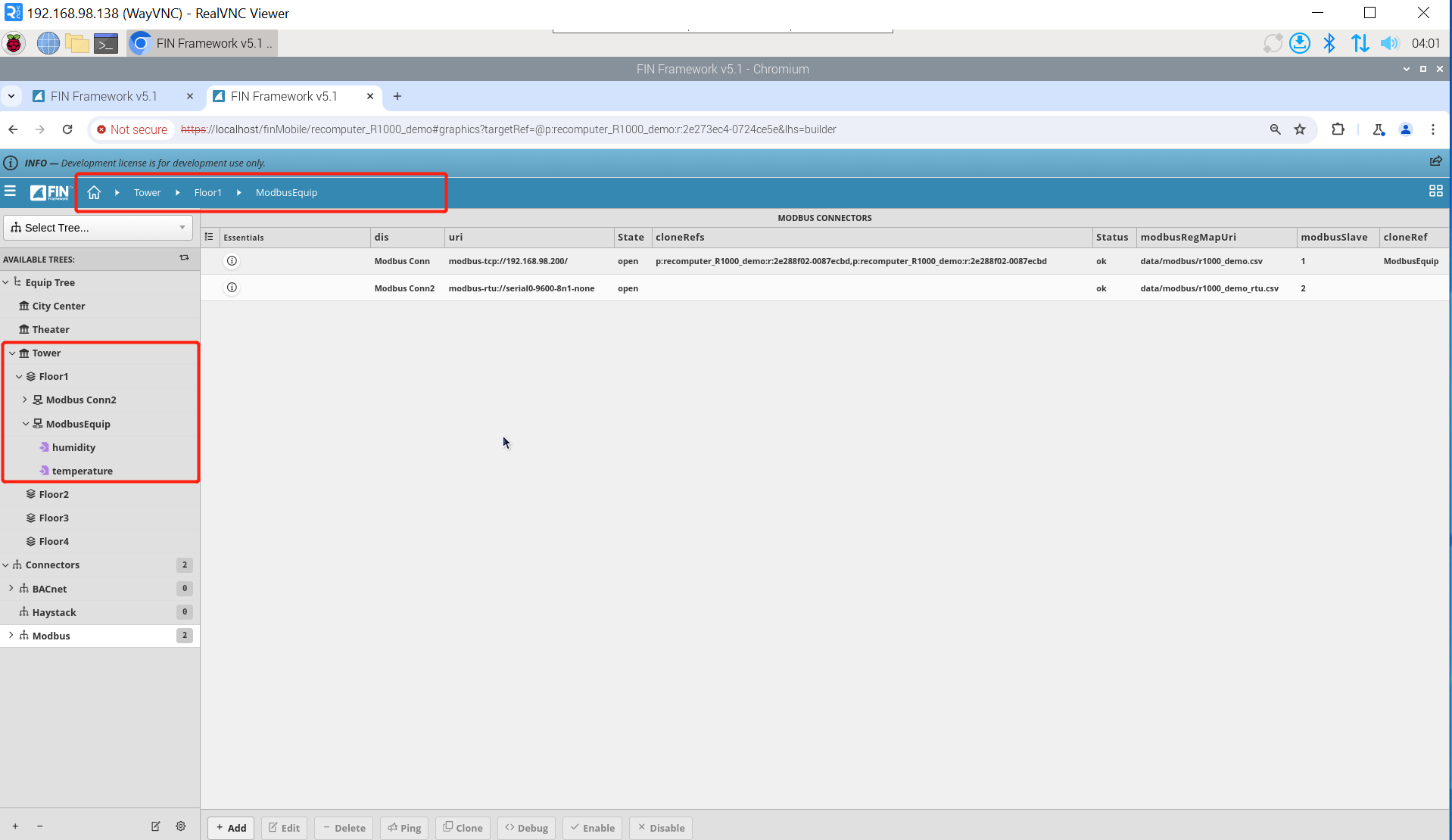
Paso 2: Crea un nuevo Gráfico de Equipo. Haz clic en Graphic Builder => new, y según el contexto del sistema, aparecerá una ventana emergente llamada Create a Graphic:
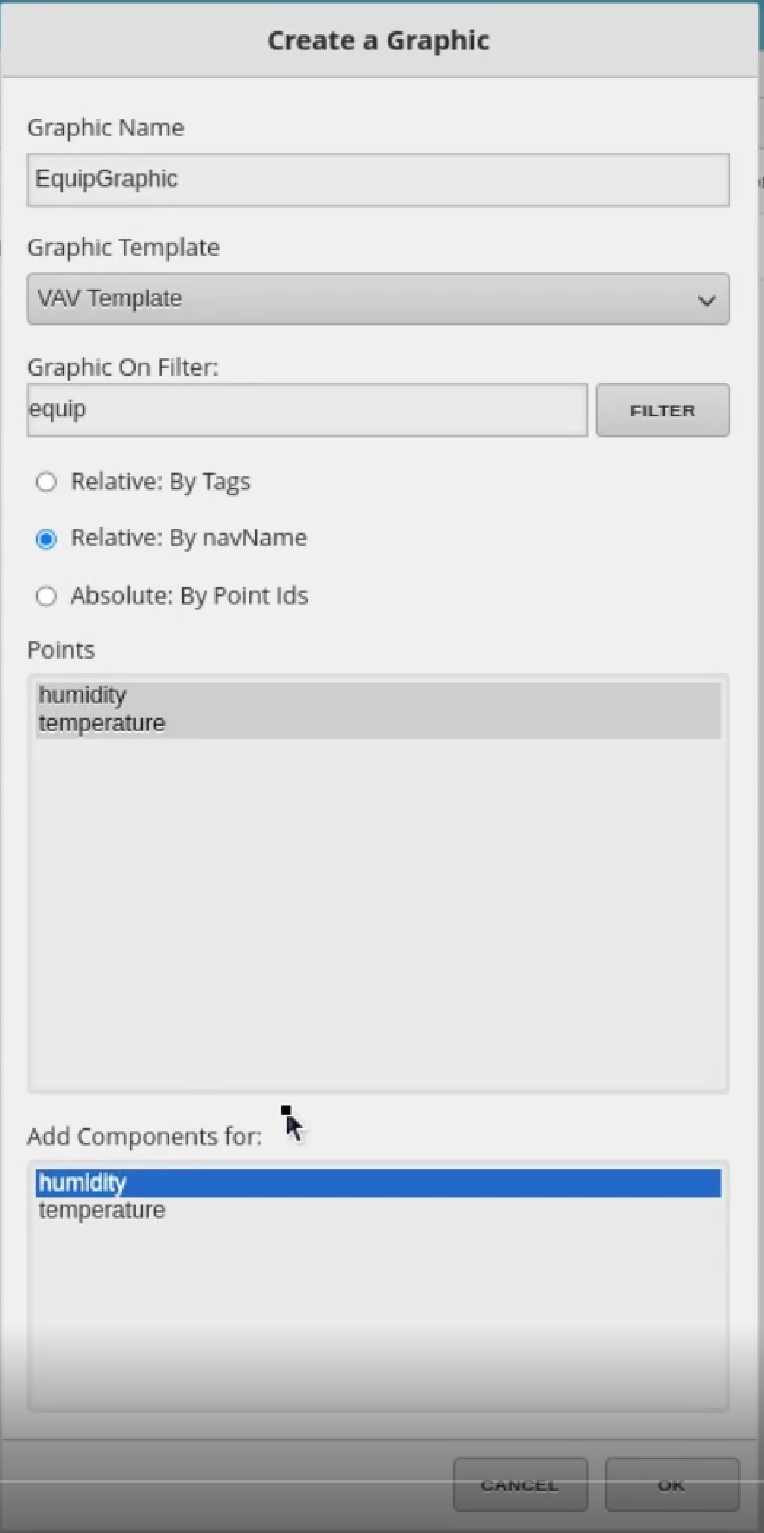
La ventana emergente tiene principalmente los siguientes atributos:
- Graphic Name: Te permite escribir un nombre para el gráfico.
- Graphic Template: Te permite seleccionar una plantilla inicial de una lista de "plantillas de conductos" predefinidas disponibles. Este no es un parámetro requerido, solo te da un punto de partida de conductos. (También puedes crear tus propias plantillas para usar aquí).
- Graphic On Filter: El filtro Graphic On se refiere a las etiquetas "graphicOn" del gráfico, que determinan en qué registros de base de datos se ejecutará este gráfico. Por defecto, este filtro se llenará automáticamente basado en tu equipo de contexto. (En nuestro ejemplo, creé el gráfico mientras estaba en un VAV, por eso este filtro en la captura de pantalla está lleno con las etiquetas de ese VAV). Este filtro puede cambiarse posteriormente si surge la necesidad.
- Relative - By Tags: Esta opción hace que los puntos entren automáticamente como Relativos, basados en sus etiquetas actuales. Cuando los puntos son relativos, no están "codificados" a los datos de un conjunto de equipos. Son relativos y se cargarán en cualquier equipo que tenga puntos similares basados en las etiquetas de los puntos.
- Relative - By navName: Esta opción hace que los puntos entren automáticamente como Relativos, basados en su navName actual. Cuando los puntos son relativos, no están "codificados" a los datos de un conjunto de equipos. Son relativos y se cargarán en cualquier equipo que tenga puntos similares basados en el navName de los puntos.
- Absolute - by Point Ids: Esta opción hace que los puntos entren automáticamente como Absolutos (o
codificados) al equipo actual en el que estás. Cuando un punto se trae "Absoluto por ID de punto", la ruta se codifica automáticamente para obtener datos de ese punto exacto sin importar dónde se cargue el gráfico. - Points: Esto te permite seleccionar qué puntos te gustaría traer al gráfico. Usando las teclas CTRL y/o SHIFT, puedes seleccionar múltiples puntos. Los puntos se llenan basados en tu equipo de contexto. También obtienes puntos asociados a las referencias de ese equipo. (En nuestro ejemplo, el VAV tiene un ahuRef, por lo que podemos seleccionar puntos del ahuRef para mostrar en nuestro gráfico)
- Add Components For: Esta lista se llena con los puntos que seleccionas en la sección anterior "Points". Al resaltar puntos en esta sección, le estás diciendo a FIN que cree automáticamente un componente gráfico (basado en sus etiquetas) y vincule el punto al componente gráfico. Esto no es requerido pero puede ahorrar tiempo ya que selecciona el componente, lo trae, vincula el punto a él, y saca una Etiqueta de Visualización para él.
Después de completar la configuración, haz clic en el botón OK. Un nuevo gráfico aparecerá en el lado derecho. Haz clic en EquipGraphic => Edit para entrar a la interfaz de edición.
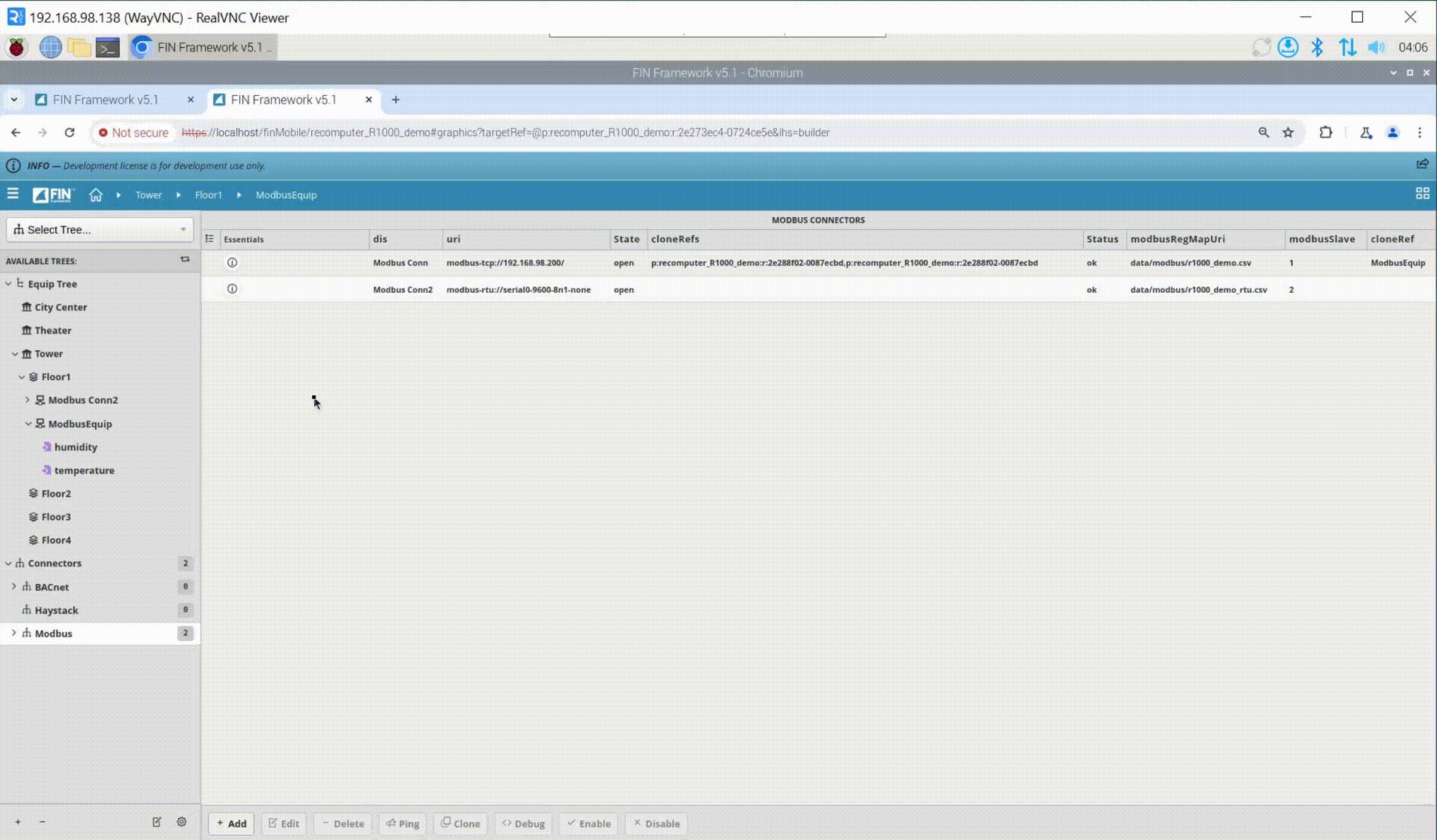
Configurar nuevo Gráfico de Equipo
Paso 1: Después de entrar a la interfaz de edición, el sistema generará automáticamente etiquetas inteligentes y componentes basados en el contenido seleccionado en la propiedad Add Components for. Mueve el control y haz clic en Magic Button => Smart Label to GraphicObjects para que la etiqueta inteligente se alinee automáticamente con el control.
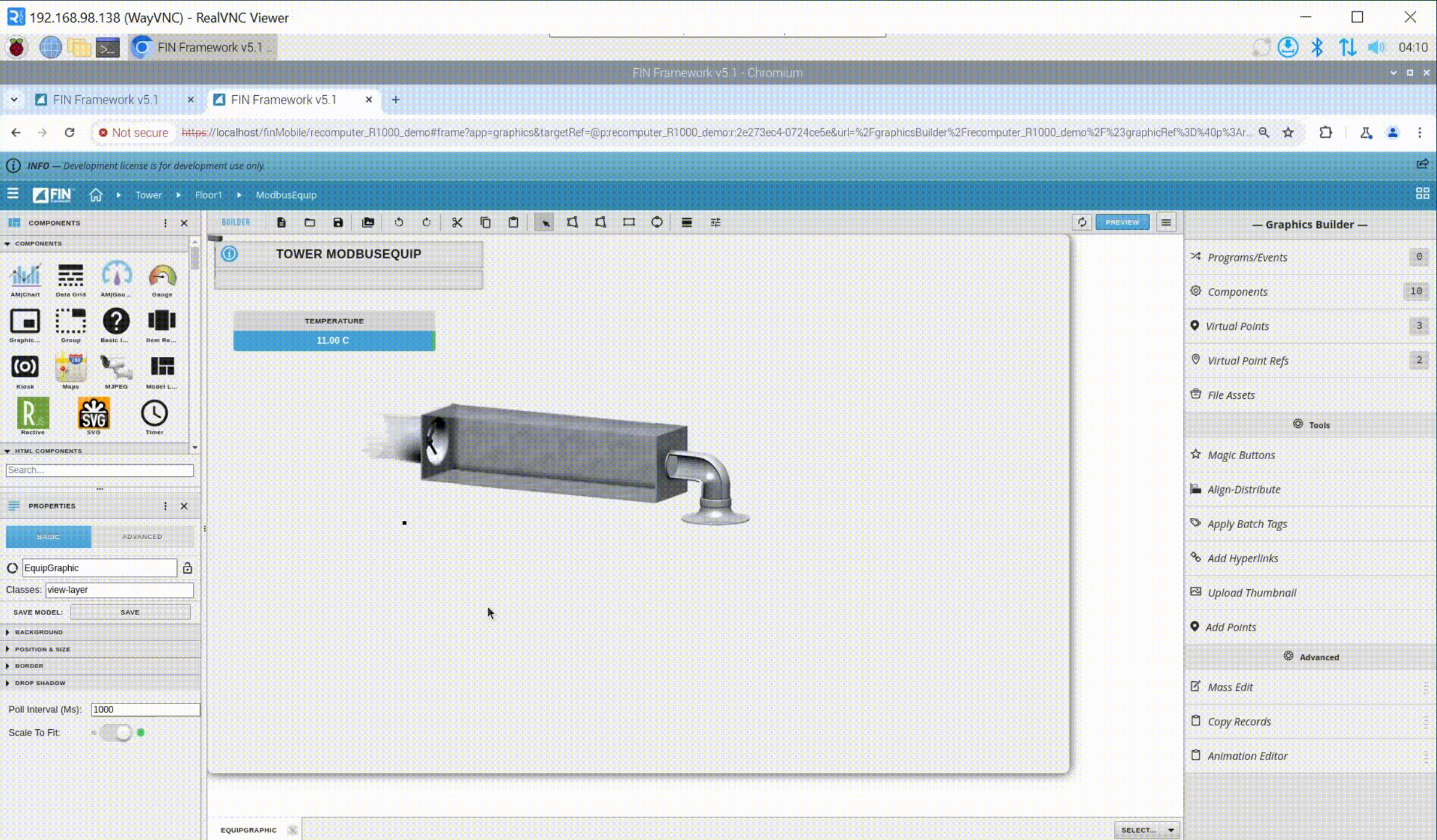
Paso 2: Verifica Virtual point. Puedes hacer clic en el control a través del correo y seleccionar Edit Properties. Puedes ver virtual point en la nueva ventana emergente, y puedes modificarlo aquí; también puedes ver el virtual point correspondiente al control a través de ADVANCED en la esquina inferior izquierda.
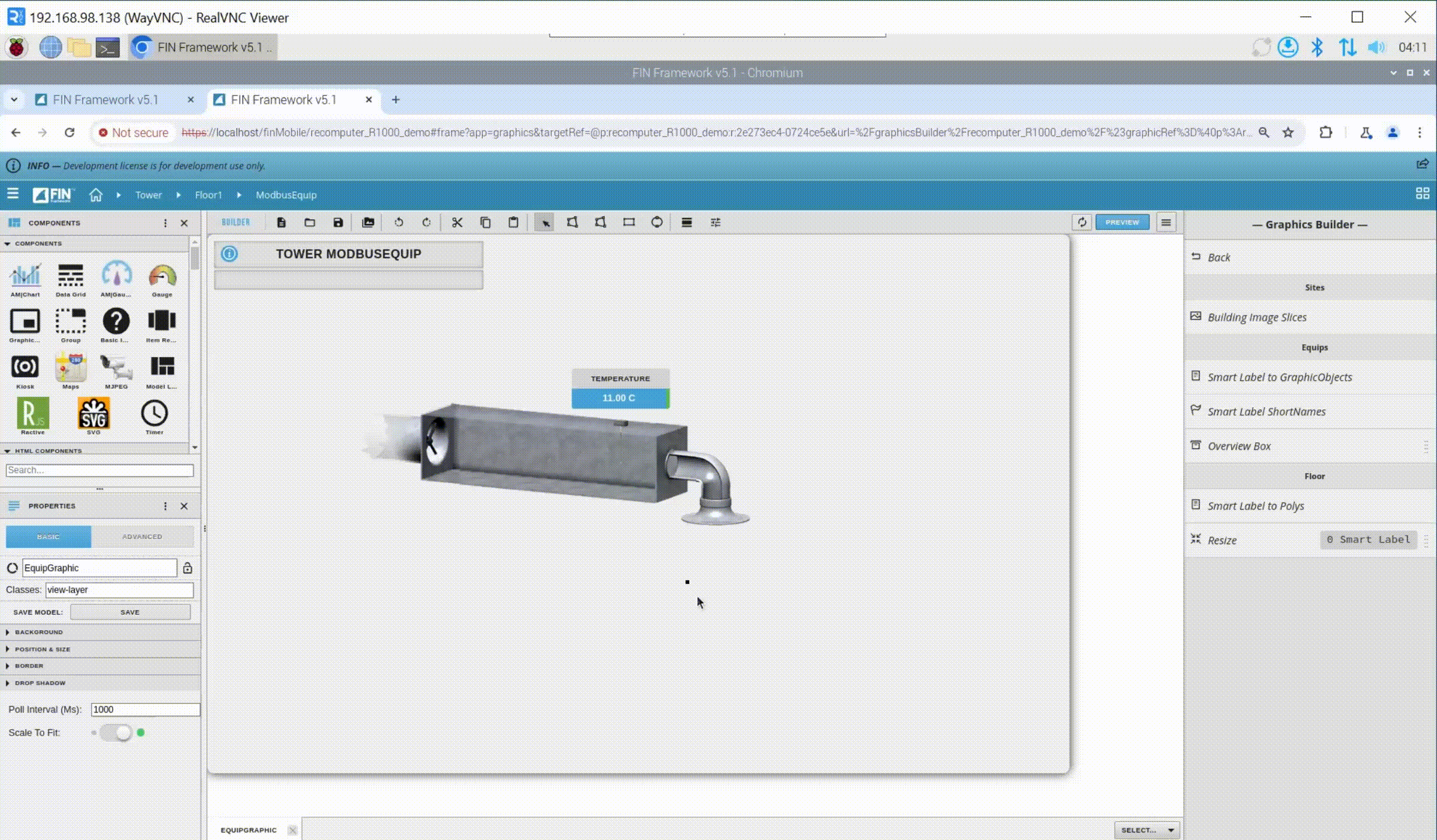
Paso 3: Agregar nuevo componente y conectar virtual point. Además del componente generado automáticamente por el sistema, también podemos agregarlos nosotros mismos. Hay muchos componentes en la caja COMPONENTS a la izquierda. Arrastra el control con el botón izquierdo del ratón al control de trabajo, luego selecciona el virtual point correspondiente en la columna VIRTUAL POINTS y arrástralo al nuevo control principal. De esta manera se completa la vinculación del nuevo control al punto virtual.
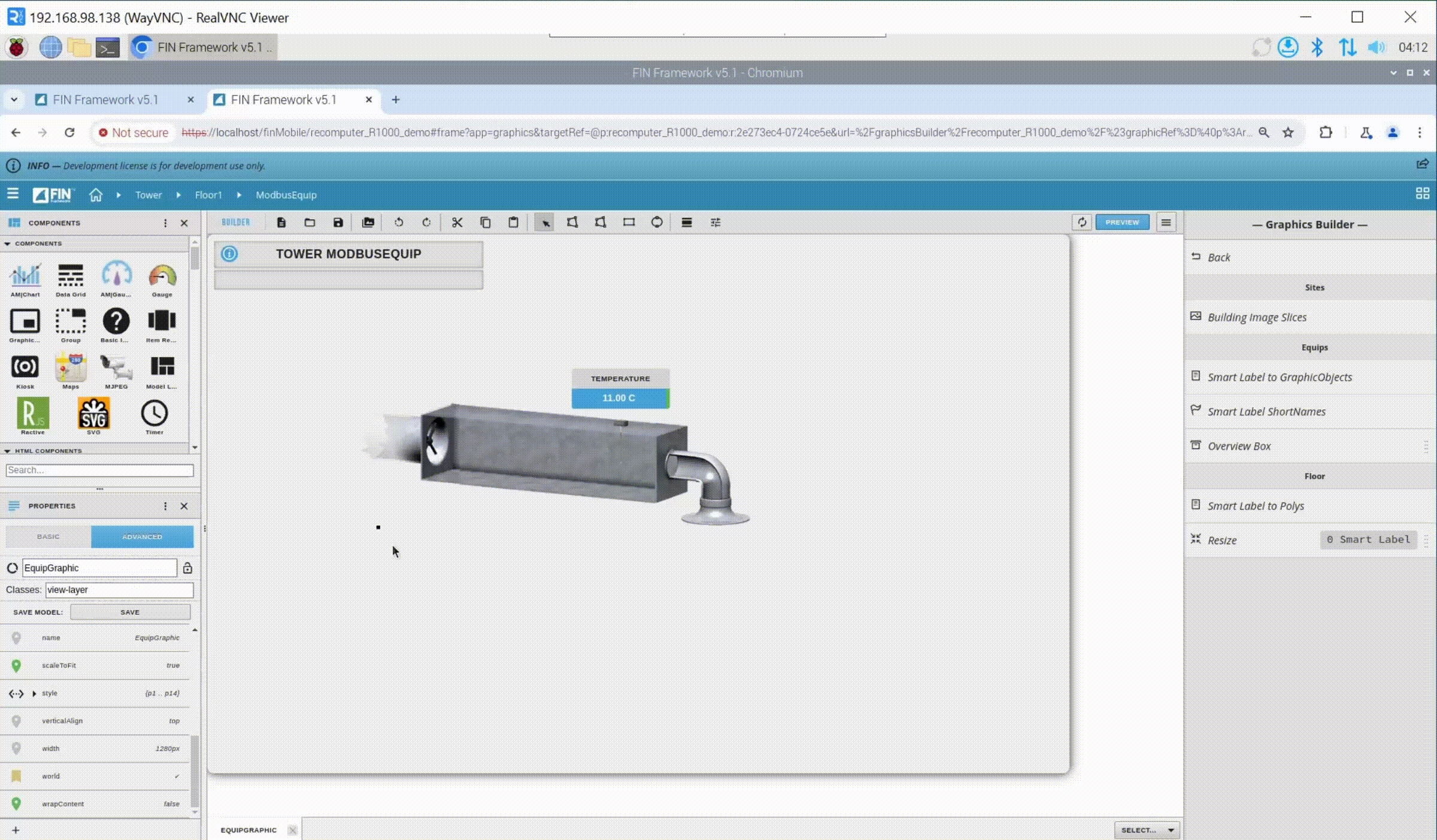
Paso 4: Agregar Overview Box. Podemos agregar un Overview Box para mostrar todos los valores juntos. Haz clic en Overview Box => New y aparecerá una nueva ventana emergente:
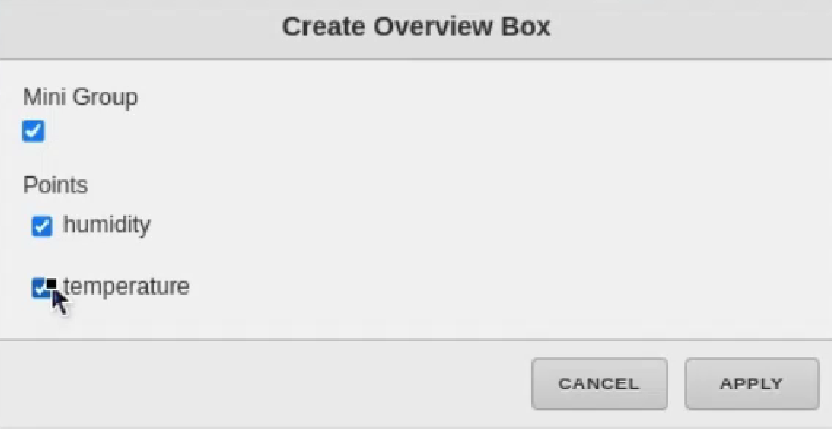
- Mini Group: Si está habilitado, esto hará que la caja de resumen aparezca con valores más grandes y un área de título más pequeña. Esta caja es más pequeña que la caja regular y se recomienda para escenarios donde la caja necesita estar en el gráfico, como VFD (Spd,Cmd,Ena,Stat)
- Points: Esto te permitirá seleccionar qué puntos incluir en la caja de resumen. CONSEJO: Si tenías alguna etiqueta inteligente seleccionada antes de abrir el asistente de Overview Box, esos puntos ya estarán seleccionados en la lista de puntos en el asistente.
Después de seleccionar el punto, ingresa el título de la ventana en la siguiente ventana, y finalmente haz clic en APPLY.
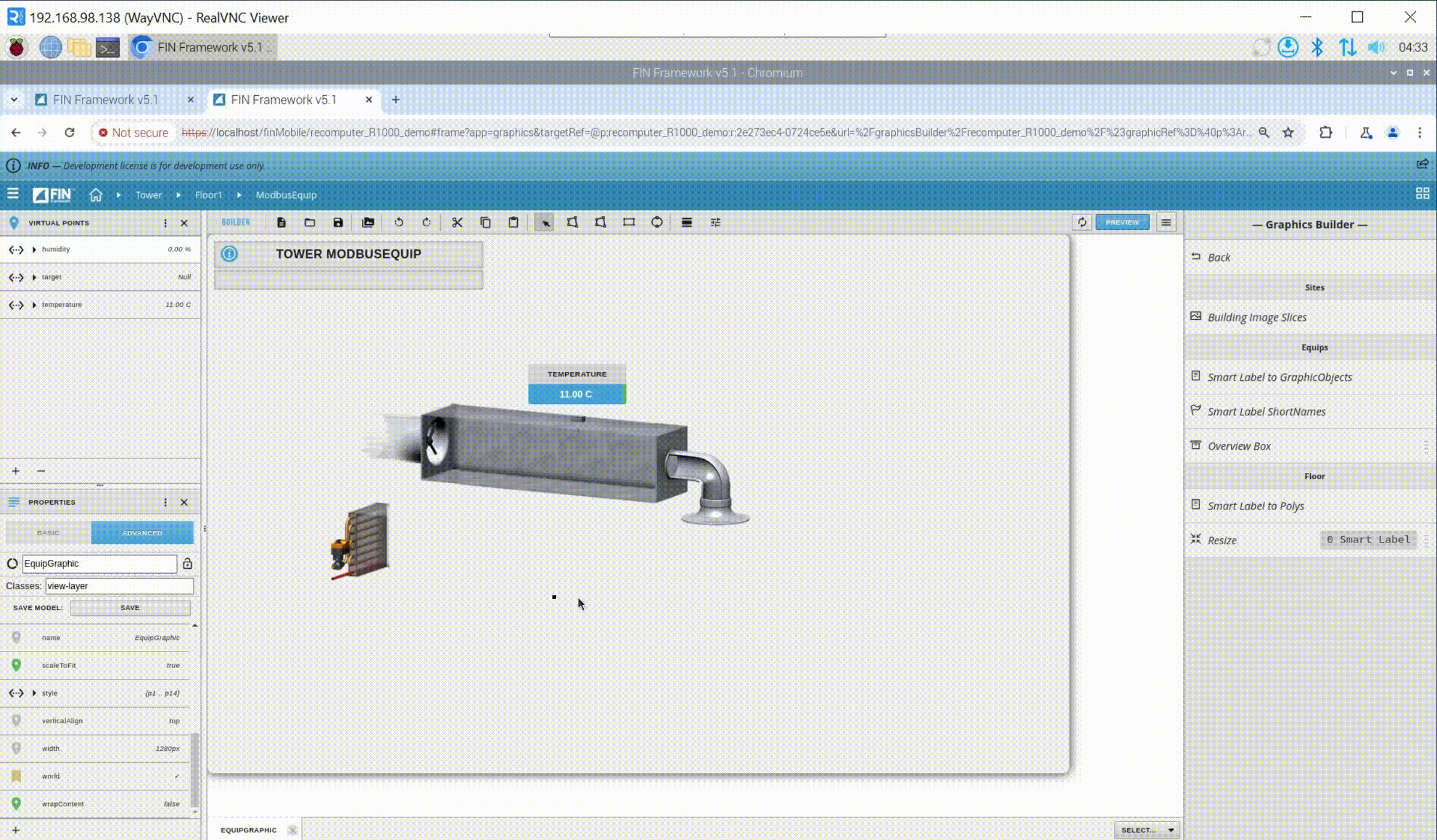
Paso 5: Mostrar resultados
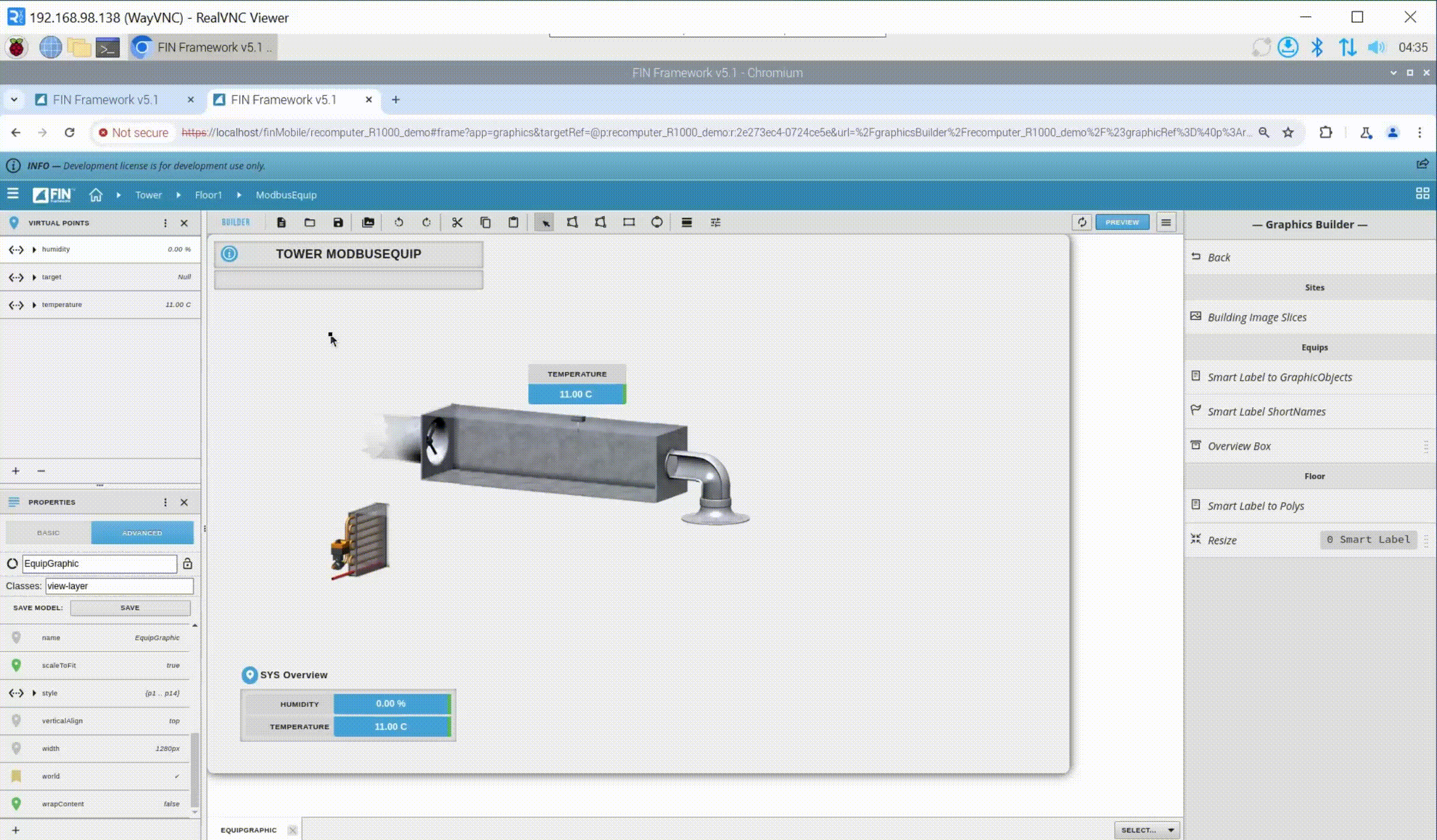
Soporte Técnico y Discusión de Productos
¡Gracias por elegir nuestros productos! Estamos aquí para brindarle diferentes tipos de soporte para asegurar que su experiencia con nuestros productos sea lo más fluida posible. Ofrecemos varios canales de comunicación para satisfacer diferentes preferencias y necesidades.